1. 概述编辑
1.1 版本
| 报表服务器版本 | 最低JAR 包版本要求 | 插件版本 |
|---|---|---|
| 11.0 | 2022-01-11(11.0.2) | 1.2.4 |
1.2 应用场景
在制作填报模板时,模板结构和数据库表结构往往是不完全一样的,且提交时帆软会对所有公式进行重计算,所以经常会出现提交结果和预期的不一致的情况。
在排查此类问题时,由于所见非所得,往往会花上比较多的时间。插件可以将一部分的后台计算结果转化为前端可视化的数据,让用户能在制作模板的时候清晰地看到每个提交属性的计算结果,方便出问题时定位到出问题的数据,进行进一步的排查。
注:调试本身是看提交前数据形态的,在此状态下提交可能会有未知错误,此时退出调试模式,再提交即可。
1.3 功能描述
主要功能
1)查看填报属性中绑定的内置sql在实际填报时的数据信息
2)查看某一次操作后的数据变化情况
3)查看公式在填报重计算后的结果
当前限制
1)只支持「填报属性」中的提交设置,不支持按钮等其他地方的提交事件设置
2)不支持展示「内置sql」中设置的「提交事件」的结果
3)不支持展示「未修改不更新」设置的结果
4)调试对话框不支持跟随网页大小自适应
5)不支持IE内核浏览器
6)不支持「决策报表」
7)启用调试对话框时,不支持同时再打开其他对话框
8)需要展示工具栏才会弹出调试对话框
9)不支持和「定制展示列插件」共用
2. 插件介绍编辑
2.1 插件安装
点击下载插件:填报调试插件
设计器插件安装方法请参见:设计器插件管理
服务器安装插件方法请参见:服务器插件管理
2.2 操作方法
1)在模板填报预览的url后面加上参数&debug=true进入填报调试预览界面。
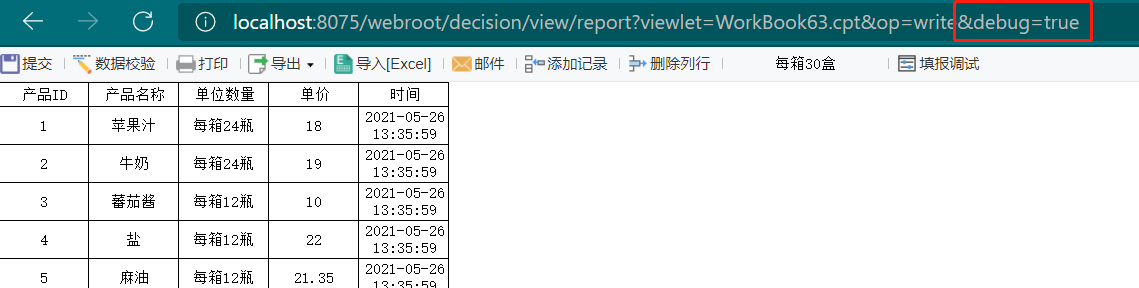
2)进入界面后,右下角会自动显示调试对话框,也可以通过工具栏的按钮来打开调试对话框。对话框大小和位置可以手动调整。
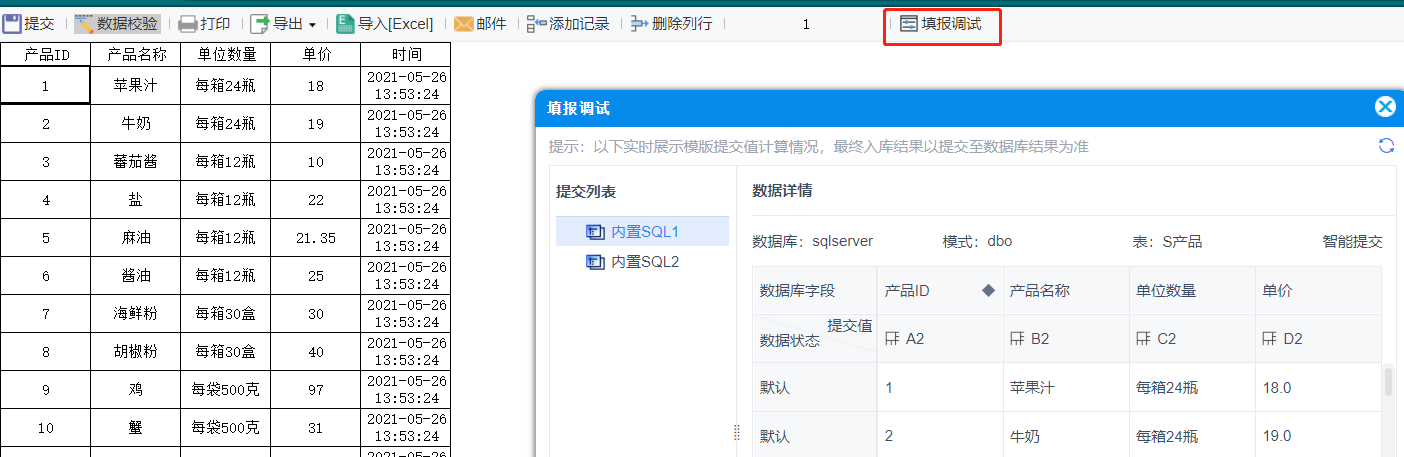
3)调试对话框初始化后,会展示填报属性中的提交设置,可以清楚的看到数据在入库前重计算后的状态。
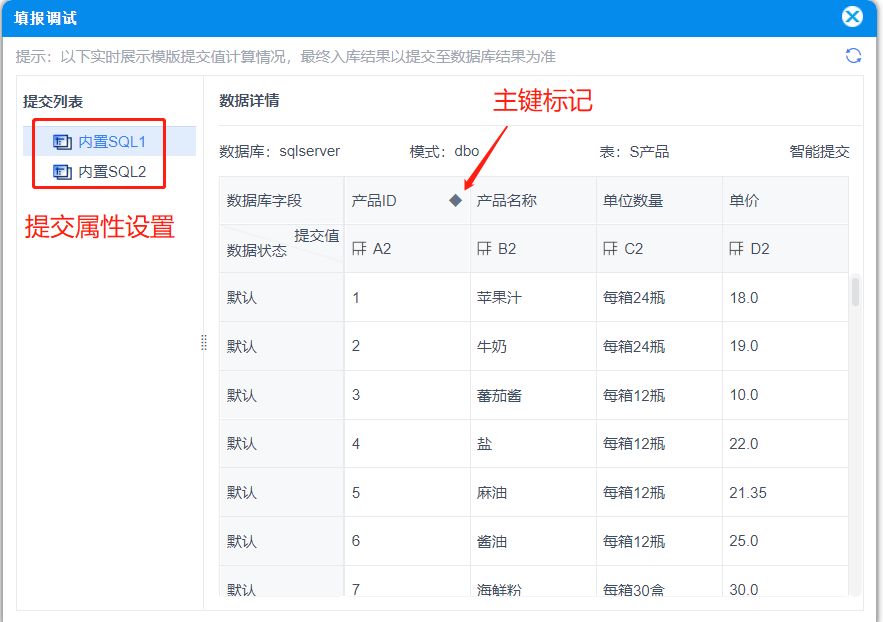
4)当在页面上插入,更新或者删除数据后,可以点击调试对话框里的刷新按钮,来查看本次操作后的数据计算结果。有变化的数据会呈现绿色字体,其数据所在行的背景色会变为蓝色。
数据状态列会呈现该条数据的状态,一共三种:默认、修改和删除。默认状态即初始化状态,代表未对该数据做过操作;修改状态包括了更新和插入两种动作;删除状态则代表该数据从页面上被删除了。
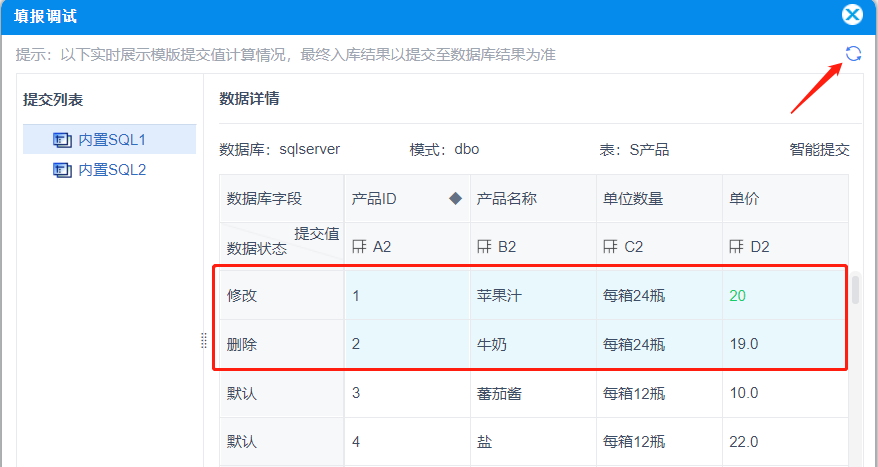
注:由于插件的计算时机在提交前,而数据要和数据库交互后才能知道是插入还是更新,所以插件无法区分更新和插入,统一标记为修改状态。
3. 效果演示编辑
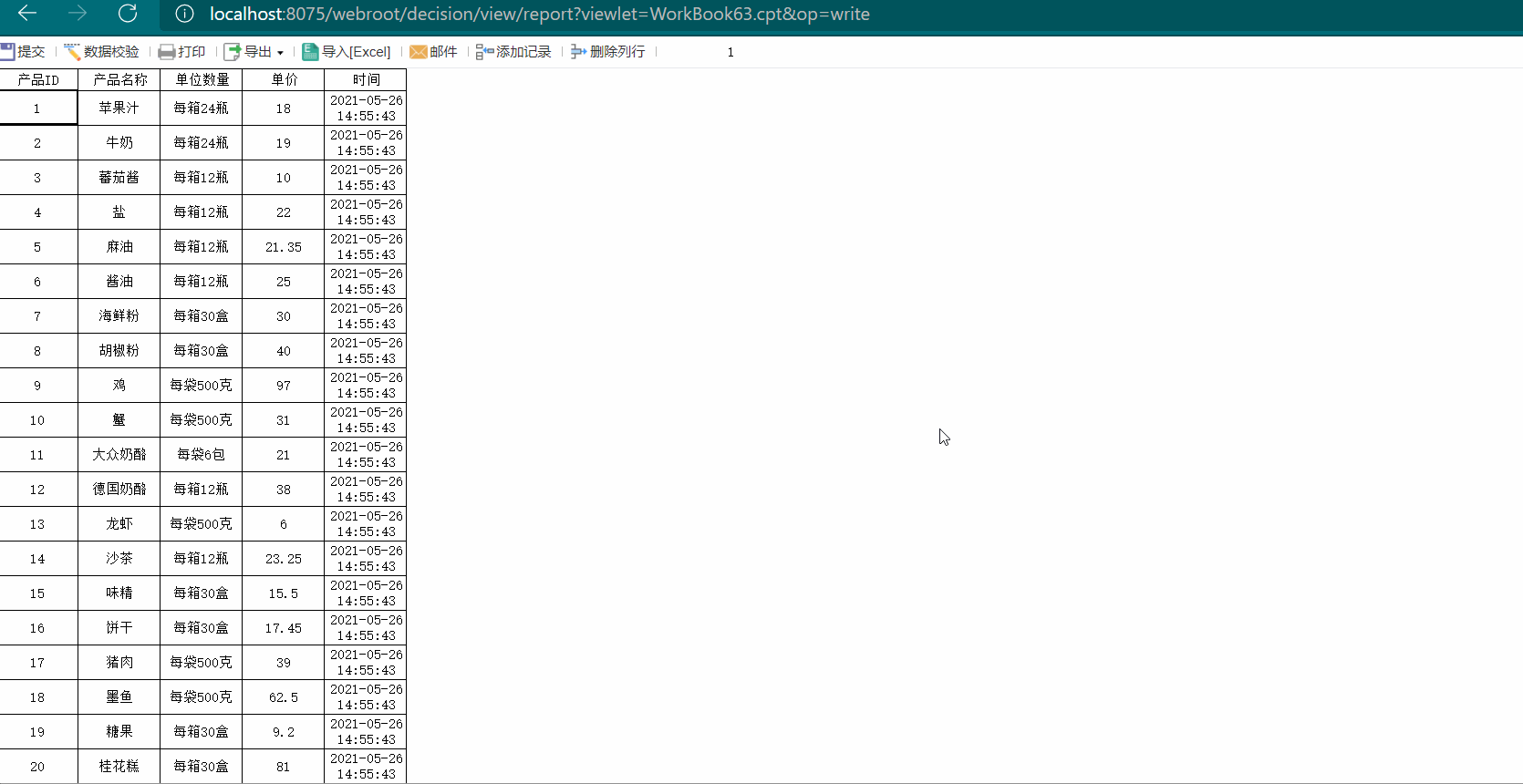
4. 注意事项编辑
1)now(),uuid()等会不断变化的公式,且勾选了「填报/分析时,保留公式用于计算」时,每次刷新调试对话框,该公式的结果都会被标记为绿色的修改状态。
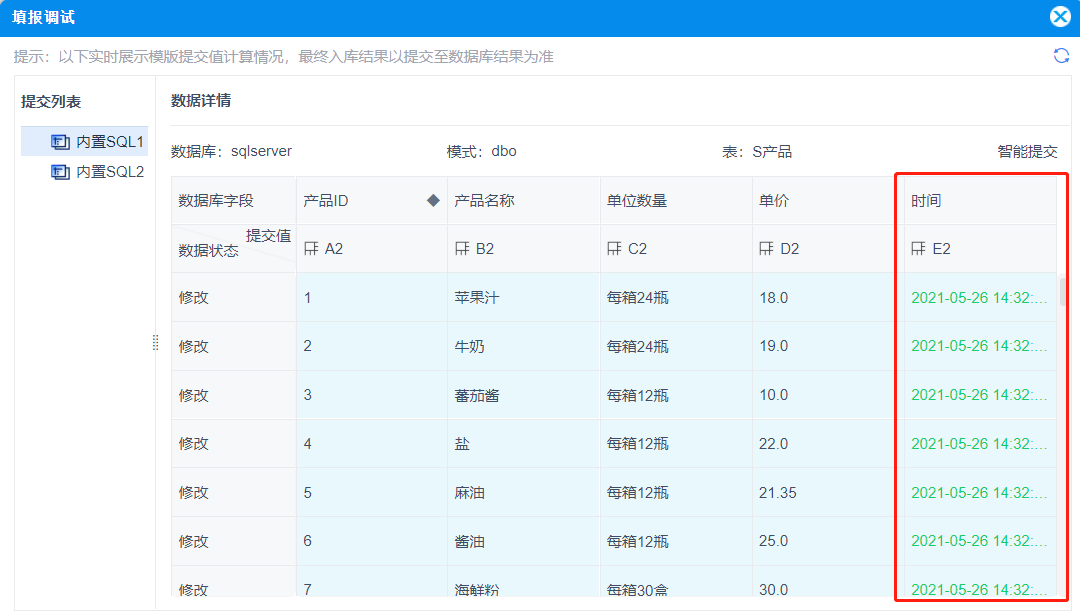
2)被「提交条件」过滤掉的数据不会出现在调试对话框中。比如设置提交条件为产品ID=1时,结果如下:
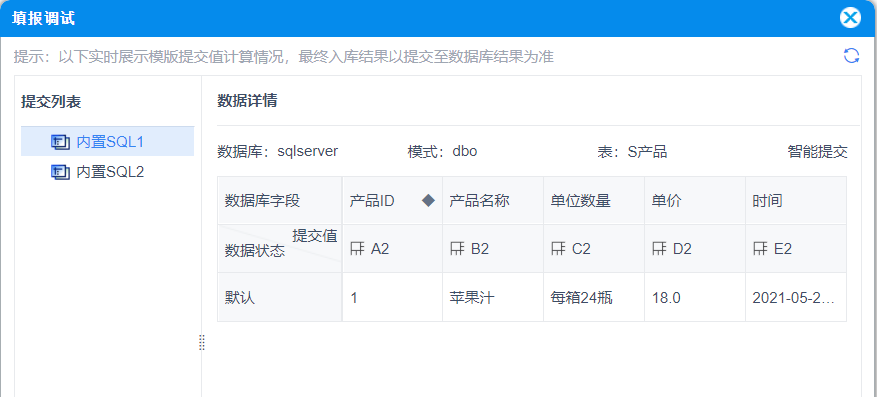
3)主键字段会统一靠前展示
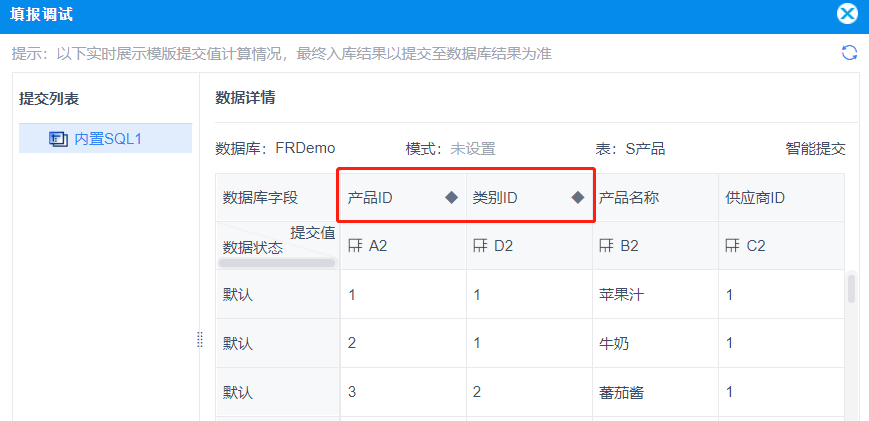
4)模板存在笛卡尔积时,会有如下报错。
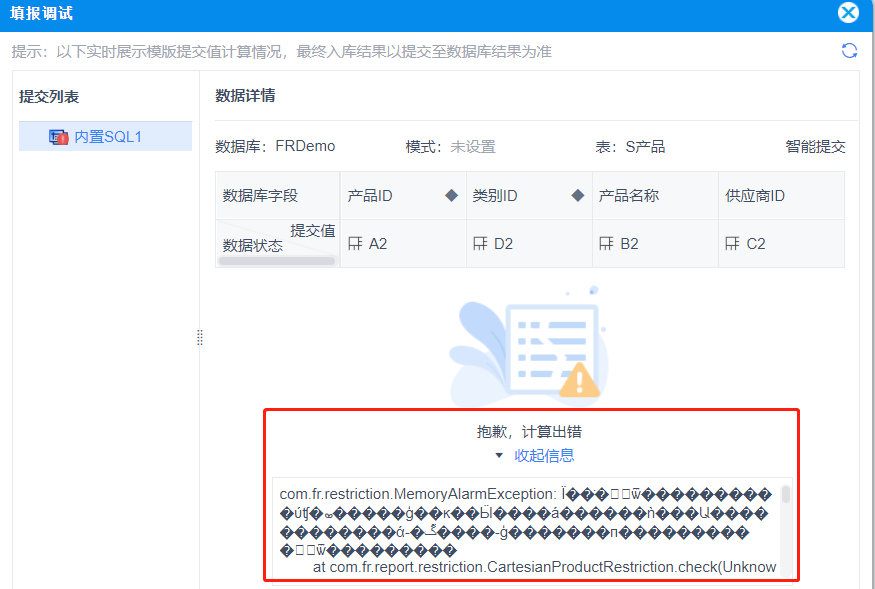
5)在调试对话框中刷新数据后,页面上的数据修改状态(红色小三角)会清空。
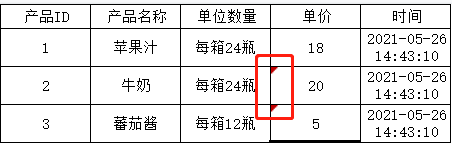
6)数据在调试对话框中的展示顺序和最终入库后的顺序不保证一致。
7)调试对话框每次刷新后,绿色标记展示的都是当次操作后的结果,所以如果连续刷新2次,就不会有绿色的状态显示了。

